Takmer každý moderný smerovač Wi-Fi môže pracovať v režime opakovača. Smerovače Zyxel nie sú výnimkou. Všetky smerovače Zyxel Keenetic možno použiť na rozšírenie oblasti pokrytia existujúcej siete. Musíte len urobiť nejaké nastavenia. Vďaka Alexeymu, ktorý mi v komentároch k tomuto článku povedal, ako a ako, som všetko vymyslel, otestoval a teraz vám poviem, ako nastaviť prevádzkový režim „Zosilňovač“ na zariadeniach Zyxel.
Článok je vhodný pre všetky zariadenia začínajúce s firmvérom NDMS V2.05. V každom prípade, ak počas procesu nastavenia zistíte, že nemôžete zvoliť požadovaný prevádzkový režim, môžete aktualizovať firmvér vášho Zyxel Keenetic.
Trocha teórie:
Čo je režim opakovača? V takom prípade router posilní už existujúcu sieť Wi-Fi. Je lepšie použiť príklad: už máte nainštalovaný jeden smerovač Wi-Fi. Nezáleží na tom, ktorý z nich. Môže to byť Zyxel, Tp-Link, Asus, D-Link atď. Bezdrôtové pokrytie však nemusí byť v celom dome alebo byte. Jednoducho povedané, vďaka slabému smerovaču vás Wi-Fi nezachytí vo všetkých izbách. Alebo úlovky, ale nie stabilné. Existujú špeciálne zariadenia nazývané zosilňovače (zosilňovače). Berú internet cez Wi-Fi z prvého smerovača a odovzdávajú ho ďalej. To znamená, že zosilňujú signál. Presná rovnaká funkcia je k dispozícii v smerovačoch Zyxel. Nazýva sa „Zosilňovač“.
Náš smerovač Zyxel Keenetic sa pripojí k existujúcej sieti a posilní ju. Zároveň bude v celom dome existovať jedna sieť Wi-Fi (s jedným menom) a samozrejme s jedným heslom. Zariadenia sa automaticky prepnú z jedného smerovača na druhý (ak je sieť silnejšia). To si ani nevšimnete. Dosah vašej siete Wi-Fi sa však výrazne zvýši.
Veľmi často kladú otázku: „Existuje internet cez kábel v opakovacom režime?“ Overil som, že internet na kábli funguje na Zyxel Keenetic Start.
Ukážem proces nastavenia pomocou príkladu smerovača Asus, bude to pre nás ten hlavný. Zyxel Keenetic Start, ktorý sme nedávno nakonfigurovali, bude našim opakovačom. Ako som už písal vyššie, všetko som testoval, nevznikli žiadne problémy.
Váš hlavný smerovač musí byť nakonfigurovaný a musí distribuovať internet prostredníctvom siete Wi-Fi. Na hlavnom smerovači nemusíte vykonávať žiadne špeciálne nastavenia.
Nastavenie Zyxelu ako opakovača. Prevádzkový režim - „Zosilňovač“
Prejdeme k nastaveniam nášho smerovača (ktoré použijeme na zosilnenie signálu siete Wi-Fi). Prejdite na 192.168.1.1 a zadajte svoje používateľské meno a heslo. Predvolená hodnota je admin a admin. Ak ste tieto údaje zmenili, označte ich. Alebo si prečítajte článok o zadávaní nastavení na smerovačoch Zyxel.
Najprv musíte zmeniť prevádzkový režim nášho Zyxelu na „Zosilňovač“. To je možné vykonať na ovládacom paneli smerovača. A iba ak máte model Keenetic Lite III, musíte zmeniť prevádzkový režim pomocou špeciálneho prepínača na zadnej strane zariadenia. Vyberte režim „Booster“ a preskočte výber režimu na ovládacom paneli. Ak nemáte Keenetiс Lite III, potom je to takto:
V nastaveniach prejdite na kartu Systém (dole). A vyberte kartu Režim zhora . Prepínač umiestnime vedľa režimu Booster - rozšírenie zóny Wi-Fi a kliknite na tlačidlo Použiť .
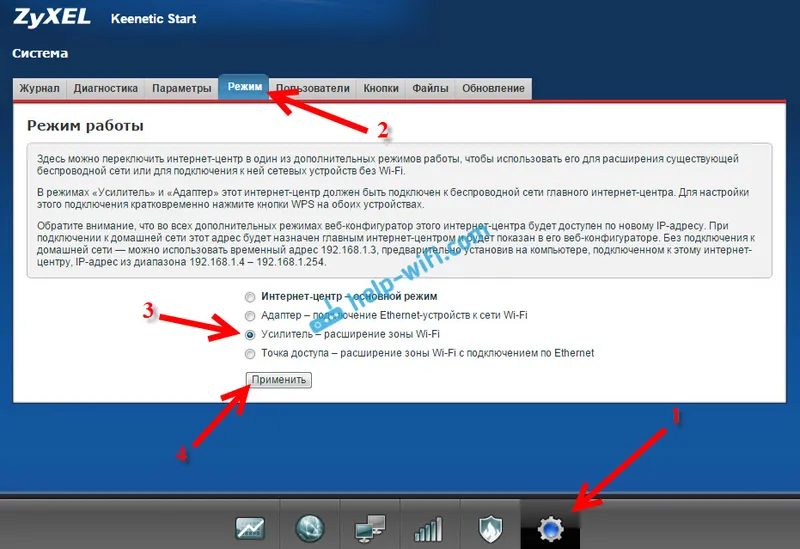
Zobrazí sa okno s výzvou na reštartovanie smerovača. Kliknite na tlačidlo Teraz .
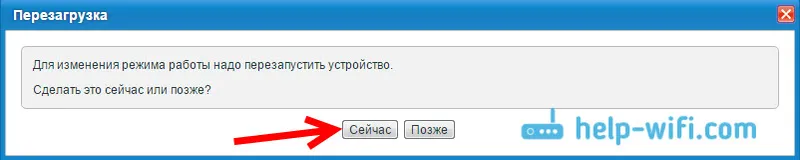
Čo ak neexistuje karta Režim a možnosť vybrať prevádzkový režim?
Spočiatku som nemal možnosť zvoliť si spôsob činnosti smerovača Zyxel. Jednoducho neexistovala žiadna karta „Režim“. Čo som urobil:
V nastaveniach som otvoril kartu System - Components . Označte políčko vedľa troch zložiek: zosilňovače Mode , Access Point módu a módu adaptéra . Potom som klikol na tlačidlo Aktualizovať . Router stiahol potrebné aktualizácie, nainštaloval ich a po reštarte pre mňa všetko fungovalo. Zobrazí sa karta „Režim“.
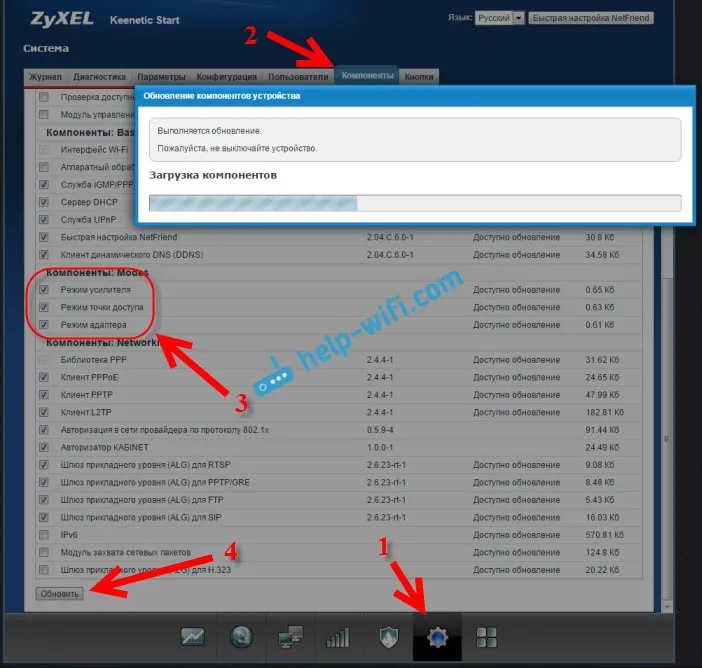
Možno bude potrebné, aby bol smerovač pripojený k internetu. Ak to pre vás nefunguje, skontrolujte, či sú komponenty povolené na karte System - Update. Alebo jednoducho nainštalujte najnovší firmvér pre svoj model.
Po zapnutí režimu „Zosilňovač“ už nebudete môcť zadávať nastavenia smerovača na obvyklej adrese 192.168.1.1. Toto je normálne. Na konci článku vám ukážem, ako získať prístup k nastaveniam.
Zyxel: vytvorenie pripojenia na rozšírenie dosahu siete Wi-Fi
Najdôležitejšou vecou zostáva nadviazať spojenie s hlavným smerovačom, so sieťou, ktorú posilníme.
Ak to chcete urobiť, musíte súčasne stlačiť tlačidlo Wi-Fi na oboch smerovačoch (v mojom prípade ASUS a Zyxel Keenetic Start). Je to tiež aktivačné tlačidlo WPS . Na Zyxel Keenetic Start to vyzerá takto:
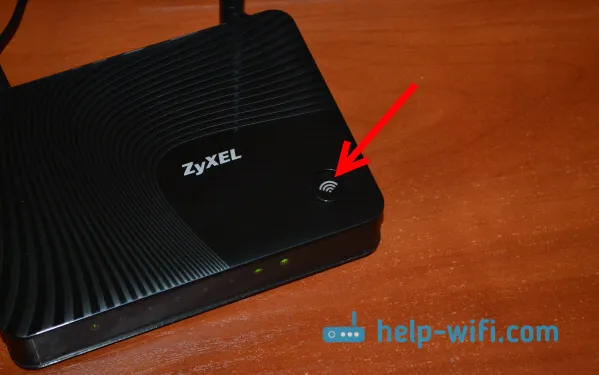
Na hlavnom smerovači (ktorého sieť Wi-Fi sa posilní), môže toto tlačidlo vyzerať inak. Napríklad Asus, ktorý bol v mojom prípade hlavným:
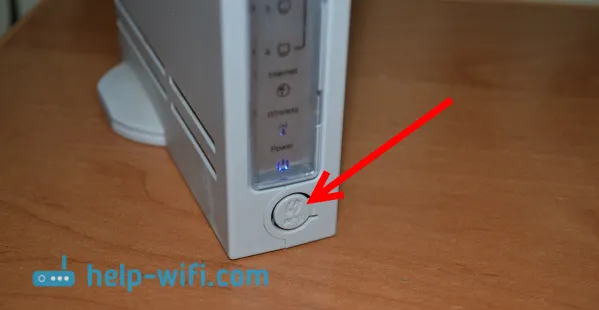
Takto vyzerá tlačidlo na smerovači Tp-Link TL-MR3220:

Na D-Link vyzerá tlačidlo WPS takto:

Neviem, čo je váš hlavný smerovač, ale myslím, že také tlačidlo nájdete.
Takže stlačte tlačidlo Wi-Fi na Zyxel Keenetic Start (ktoré je už povolené v režime „Booster“) a na hlavnom smerovači. Nie je potrebné tlačiť súčasne, s presnosťou na najbližšiu sekundu. Najprv som išiel, stlačil som toto tlačidlo na hlavnom smerovači (indikátor Wi-Fi tam okamžite blikal), potom som stlačil tlačidlo na Zyxel Keenetic (indikátor napájania a Wi-Fi tiež začal aktívne blikať). Tlačidlo nemusíte držať, stačí ho stlačiť.
Trochu som čakal a všetko bolo spojené. Ako som to získal? A pri Zyxel Keenetic Start sa rozsvietil indikátor Internetu (WAN).
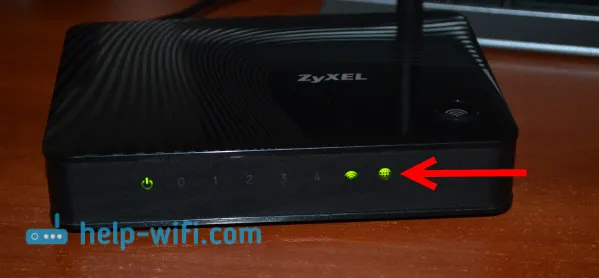
Otvoril som zoznam dostupných sietí a zobrazila sa tu iba jedna z mojich sietí so 100% signálom. Aj keď hlavný smerovač je ďaleko odo mňa. To znamená, že náš opakovač skopíroval informácie o bezdrôtovej sieti z hlavného smerovača a jednoducho ich zosilnil. Všetko funguje!
Vzal si tablet, chodil po dome (zo smerovača na smerovač) a internet fungoval skvele. Ukazuje sa, že zariadenie je pripojené k stabilnejšej sieti. Dosah mojej siete Wi-Fi sa určite slušne zvýšil.
Po vypnutí jedného zo smerovačov (alebo obidvoch) sa spojenie automaticky vytvorí a Zyxel pokračuje v prenose siete.
Ako zadať nastavenie „opakovača“ Zyxelu, ak nie je vhodný 192.168.1.1?
Po nadviazaní spojenia medzi smerovačmi prejdite na nastavenia Zyxel na obvyklej adrese 192.168.1.1 (alebo my.keenetic.net) - nebude to fungovať. Stránka bude jednoducho nedostupná. Aj keď je pripojený pomocou sieťového kábla.
Je to preto, že hlavný smerovač automaticky vydá IP nášmu zosilňovaču a my to jednoducho nevieme. Preto musíme prejsť na nastavenia hlavného smerovača (na svojej obvyklej adrese) a pozrieť sa na IP nášho smerovača, ktorý funguje ako zosilňovač. Prečítajte si pokyny na zadanie nastavení rôznych smerovačov - Ako zadať nastavenia smerovača? Podrobné pokyny pre všetky modely.
Na hlavnej stránke nastavení smerovača vyhľadajte časť, v ktorej nájdete všetky pripojené zariadenia. Niečo ako „Zoznam klientov“. Na mojom starom Asuse to vyzerá takto:
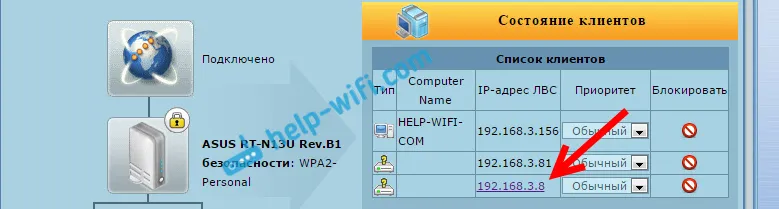
Náš „opakovač“ bude v zozname zariadení. Z nejakého dôvodu bola jeho IP adresa dokonca aktívna. Sledoval som to a okamžite som sa dostal do nastavení môjho Zyxel Keenetic Start. Ak neviete, čo potrebujete IP, môžete použiť metódu poke :)
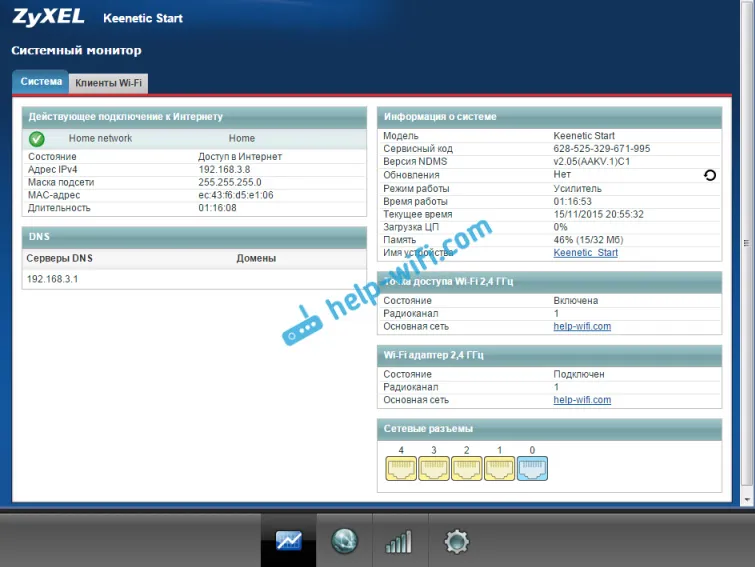
Tu môžete vidieť všetky potrebné informácie: prevádzkový režim, adresy IP, zoznam klientov, stav siete Wi-Fi atď. Menu v režime „Zosilňovač“ bude v porovnaní so štandardným režimom „Internetové centrum“ skrátené.
Ako vrátiť router Zyxel Keenetic do štandardného prevádzkového režimu?
Ak chcete smerovač používať v normálnom režime, na obvyklú distribúciu Wi-Fi pri pripájaní na internet prostredníctvom kábla, stačí zmeniť prevádzkový režim na hlavný. Toto je možné urobiť z nastavení, ako som už ukázal vyššie. Stačí otvoriť kartu Systém (dole), potom kartu Režim hore , vyberte režim Internet Center - hlavný režim a reštartujte smerovač.
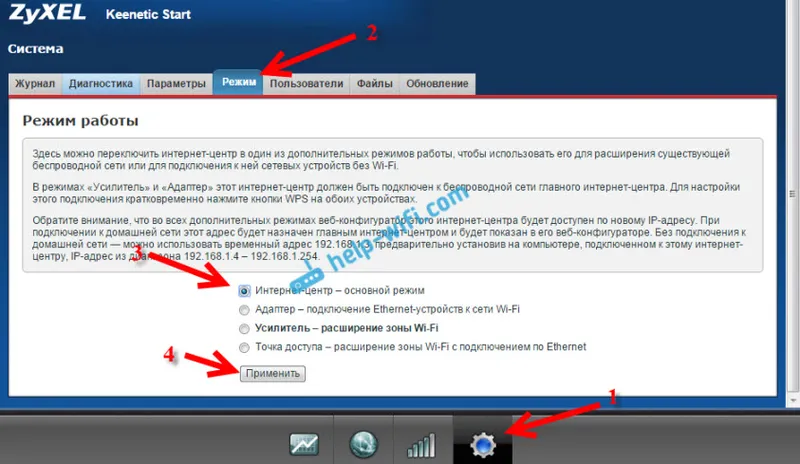
Alebo môžete použiť metódu, ktorá funguje 100% - obnovte továrenské nastavenia.
Potom bude stránka nastavení k dispozícii na adrese 192.168.1.1 .
záver
Všetko je nastavené veľmi jednoducho, ak na to prídete. A všetko skutočne funguje stabilne. Môj smerovač Zyxel bez problémov klonoval hlavnú sieť smerovačov Asus a posilnil ju. Dosah siete sa ukázal byť veľmi veľký. Mimochodom, je veľmi dôležité správne nainštalovať zosilňovač na správnom mieste. To by pre neho bolo čo najužitočnejšie. Hlavná vec je, že z hlavného smerovača je stabilný signál.
Veľmi výhodné je, že sieť zostáva sama a zariadenia sa automaticky prepínajú medzi smerovačmi. Všetky pripojené zariadenia sú v rovnakej sieti. Čo je veľmi dôležité napríklad pri sledovaní filmov cez DLNA alebo pri nastavovaní miestnej siete.
Podeľte sa o svoje skúsenosti v komentároch. A ak si nemôžete niečo prispôsobiť, položte otázky. Veľa štastia!
